CDR如何设计狂惠大促字体
发布时间:暂无
1、【打开】CorelDRAW X4,【新建】任意大小的文档。【选择】文字工具,【字体】方正粗谭黑体,输入 文字,并调整至合适大小。【选中】文字,按【Ctrl+Shift+<(>)】调整字间距至合适大小。具体效果如图示。

2、【选择】文字,【右击】转化为曲线。【选择】形状工具,调整文字的笔画节点至合适的位置,【选择】刻刀工具,对大字的笔画进行切割并移动至合适的位置。具体效果如图示。
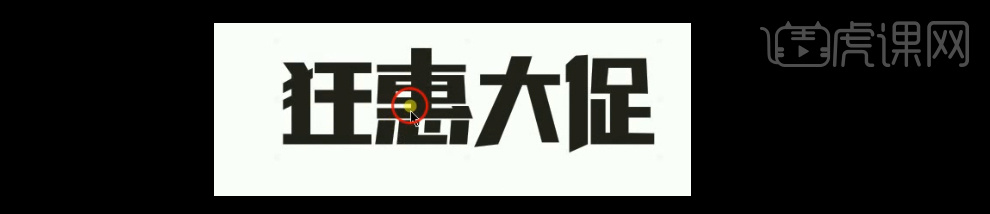
3、【选择】文字,按【Alt+F8】打开变换属性窗口,具体参数设置如图示。具体效果如图示。
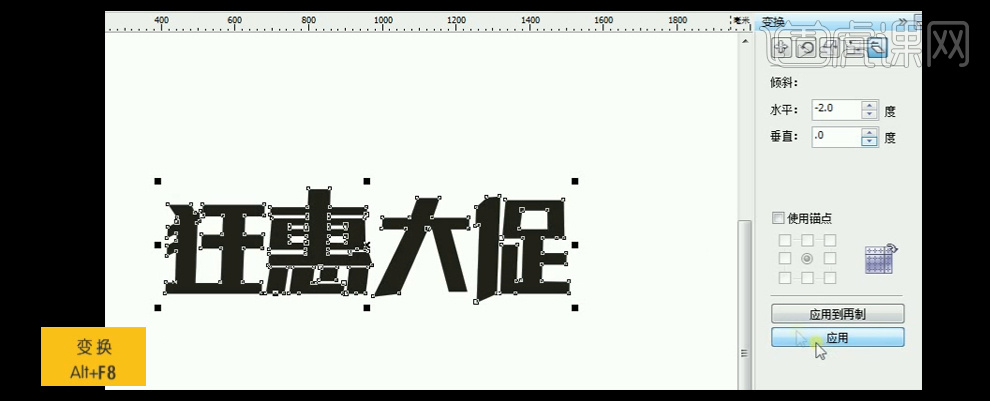
4、【选择】文字对象,【填充】深黄色,并【移动】文字至合适的位置,【选择】文字工具,【字体】造工房版黑,合适大小,【颜色】亮黄色,输入副标题,并放置合适的位置。具体效果如图示。

5、【选择】多边形工具,【边数】3,绘制三角形,【填充】颜色和副标题字颜色相同,【边框】无填充色。按【Ctrl+C】复制三角形,【Ctrl+V】粘贴,调整至合适的大小并放置合适的位置。【选择】两个三角形对象,使用相同的方法【复制】到副标题的另一端,并放置合适的位置。具体效果如图示。

6、【选择】矩形工具,绘制【圆角】36,【边框】5,【边框颜色】黄色,【填充】无的圆角矩形框,并调整至合适的大小。具体效果如图示。

7、【选择】文字工具,选合适的字体及颜色,输入文本。按【Ctrl+Shift+<(>)】调整字间距至合适的距离。具体效果如图示。

8、【选择】椭圆工具,画出任意大小的椭圆轮廓,【点击】椭圆弧形,【创建】圆弧。【选择】形状工具,【拖动】圆弧上的节点至合适的位置,画出一条弧线。【选择】轮廓笔工具,【打开】轮廓笔窗口,具体参数如图示。具体效果如图示。
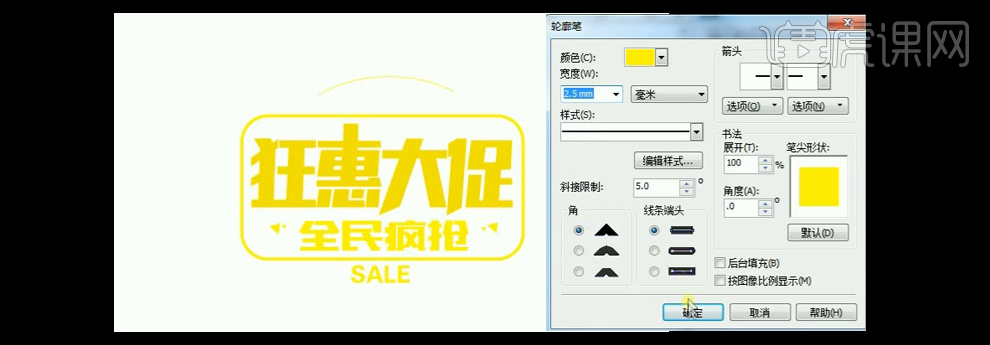
9、【选择】弧线对象,按【Ctrl+C】复制,【Ctrl+V】粘贴至合适的位置。【等比缩放】复制弧线对象至合适的大小,【选择】两条弧线,【右击】结合。具体效果如图示。

10、【选择】两条弧线对象,按【Alt+F8】打开变换属性菜单,【选择】镜像,【点击】应用至再制。【选择】再制弧线对象,并【拖动】至合适的位置。具体效果如图示。

11、【选中】狂惠大促字体,【选择】交互式立体化工具,【拖动】手柄至合适的位置,【深度】60,其他的参数设置如图示。具体效果如图示。

12、使用相同的方法给其他的文字和三角形制作立体效果。具体效果如图示。

13、【选择】圆角矩形框,按【Ctrl+C】复制,【Ctrl+V】粘贴至合适的位置,【选择】复制对象,在色板上【右击】选择无边框,再【右击】黑色边框,【选择】交互式立体工具,【点击】边框上的一个节点,【拉出】立体效果,【立体深度】60,【立体方向】和文字一至。其他的参数设置如图示。【右击】调整图层顺序置于底层,并移动圆角立体框至合适的位置。具体效果如图示。
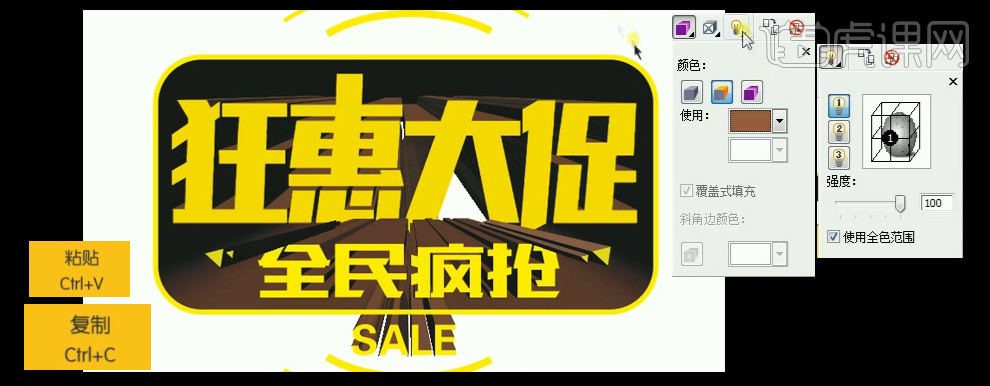
14、使用相同的方法做出弧线的立体效果,具体效果如图示。

15、【拖入】准备好的背景元素并置于合适的位置,并调整合适的大小。具体效果如图示。








